Qu'est-ce que la récupération de fichiers Windows et comment utiliser le logiciel
Aujourd’hui, la récupération de données est devenue une compétence essentielle dans notre monde numérique. Récupération de fichier Windows, par exemple, a été publié par Microsoft pour récupérer des fichiers supprimés sous Windows. Si vous ne parvenez pas à localiser un fichier perdu dans votre sauvegarde, vous pouvez l'utiliser pour le récupérer depuis votre périphérique de stockage local. Cependant, cet outil soulève des questions, notamment sur ses capacités de récupération, la configuration requise, etc. Notre article répond à ces questions.
CONTENU DE LA PAGE :
Partie 1 : Qu'est-ce que la récupération de fichiers Windows ?
Windows File Recovery est un outil en ligne de commande permettant de récupérer des fichiers tels que des images, des documents, des vidéos, des archives, etc. Il est disponible pour Windows 10 version 2004 et ultérieures. Avant de le télécharger sur le Microsoft Store, il est important de comprendre ses fonctionnalités.
Principales fonctionnalités de la récupération de fichiers Windows
1. Récupérez des fichiers à partir de disques durs, de clés USB, de cartes mémoire, de cartes SD et de SSD.
2. Prend en charge les fichiers JPG, PDF, PNG, MPEG, Office, MP3, MP4, ZIP, etc.
3. Prend en charge les systèmes de fichiers NTFS, FAT, exFAT et ReFS.
4. Proposez quatre modes de récupération de fichiers supprimés dans différentes situations.
5. Recherchez des fichiers en fonction des noms de fichiers, des mots-clés, des chemins de fichiers ou des extensions.
6. Téléchargement et utilisation gratuits sur Windows 10 version 2004 et ultérieure.
Partie 2 : Comment utiliser la récupération de fichiers Windows
Comme mentionné précédemment, WFR récupère les fichiers supprimés via des lignes de commande, ce qui peut s'avérer complexe pour un utilisateur lambda. Nous vous montrons comment utiliser Windows File Recovery et expliquons en détail les quatre modes.
Étape 1 : Télécharger Windows File Recovery
Si vous avez accidentellement supprimé des fichiers importants, accédez au Microsoft Store et recherchez Récupération de fichier Windows. Clique le Télécharger or Installer pour installer l'outil sur votre disque. Cet outil n'est pas préinstallé par défaut sur votre PC.
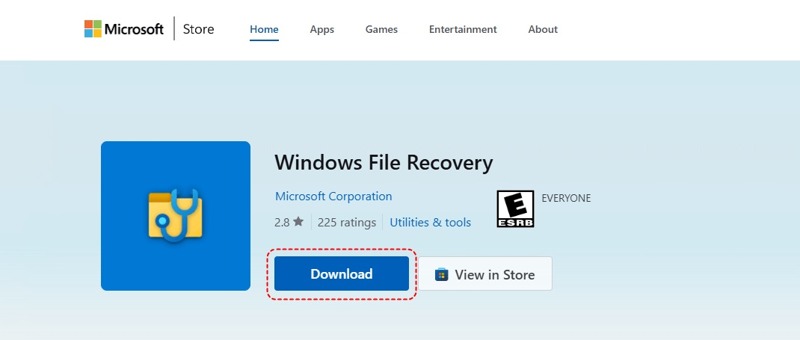
Étape 2 : Exécuter la récupération de fichiers Windows
Cliquez et ouvrez le Start menu dans le coin inférieur gauche.
Recherchez la récupération de fichiers Windows, cliquez avec le bouton droit sur l'application de récupération de fichiers Windows et choisissez Exécuter en tant qu'administrateur.
Ou appuyez sur Win + S sur votre clavier, tapez Invite de commandes or cmdEt cliquez Exécuter en tant qu'administrateur sous l'invite de commande.
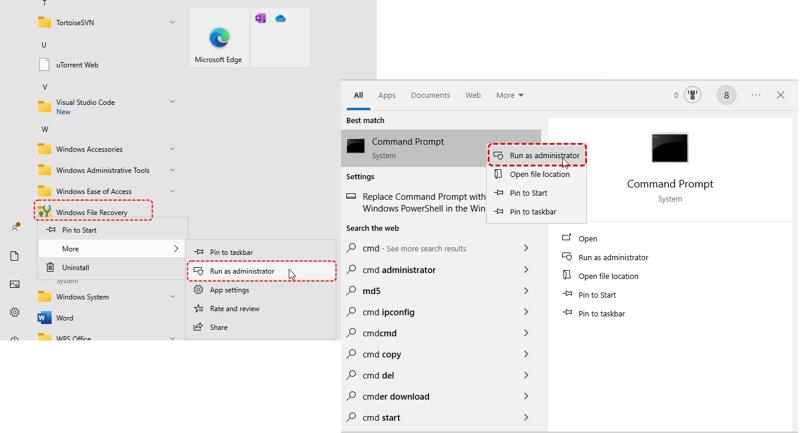
Étape 3 : Choisissez le bon mode de récupération
Windows File Recovery comprend quatre modes, et ils sont utilisés pour différents scénarios :
Le mode régulier est utilisé pour récupérer les fichiers NTFS qui ont été récemment supprimés.
Le mode étendu est conçu pour récupérer des fichiers formatés, corrompus ou anciens supprimés.
Le mode Segment est utilisé pour une récupération NTFS plus approfondie.
Le mode Signature est conçu pour récupérer des types de fichiers spécifiques, comme JPG, PDF, MP4, etc.
Choisissez le bon mode en fonction de votre situation.
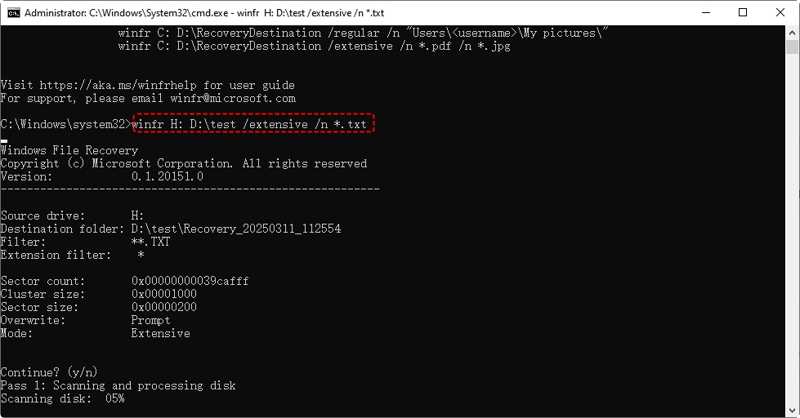
Étape 4 : Récupérer des fichiers perdus
Pour récupérer les fichiers récemment supprimés sur le lecteur NTFS, tapez winfr H:D:est /régulier et appuyez sur la Entrer Appuyez sur le bouton « Oui » de votre clavier. Cela signifie récupérer les fichiers du lecteur H: et les enregistrer sur le lecteur D:. Lorsque vous y êtes invité, sélectionnez « Oui » et suivez les instructions à l'écran pour récupérer vos fichiers.
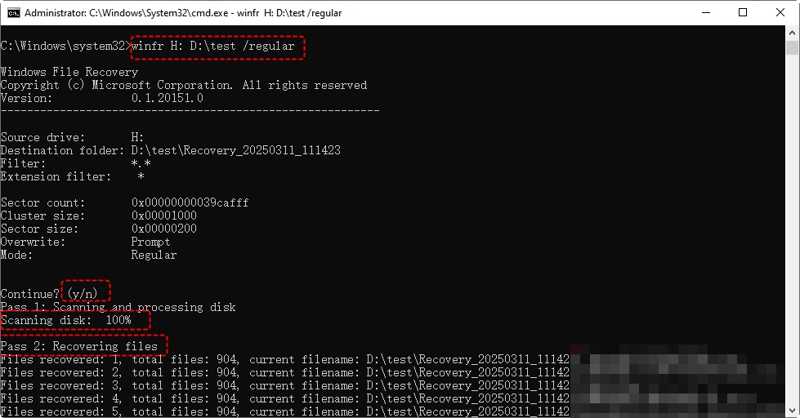
Pour récupérer des fichiers à partir d'un lecteur formaté ou corrompu, effectuez winfr H:D:est /extensif. Cela signifie une analyse approfondie sur le lecteur H: et enregistrer les fichiers sur D: est. Ensuite, choisissez Oui et analysez votre lecteur.
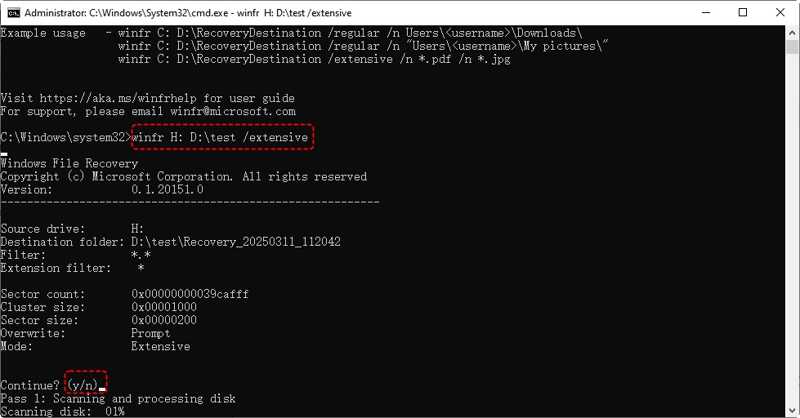
Si vous souhaitez récupérer un type de fichier spécifique, saisissez winfr H:D:est /extensive /n *.txt et appuyez sur Entrée. Cela signifie récupérer tous les fichiers texte supprimés de votre lecteur H: et les enregistrer sur D: est. Suivez les instructions pour récupérer vos fichiers.
Si vous devez récupérer un dossier spécifique, effectuez winfr H : D : est /regular/n /ImportantFolderCela signifie analyser le dossier Important sur le lecteur H: et enregistrer les fichiers sur D: est.
Astuce bonus : options avancées
| /ntfs | Mode NTFS |
| /segment | Mode segment |
| /signature | Mode signature |
| /n | Filtrer la recherche |
| /y: | Récupérer des groupes d'extensions spécifiques |
| /# | Afficher les groupes d'extensions du mode signature et les types de fichiers |
| /p : | Spécifier la destination du journal de récupération |
| /a | Accepter toutes les invites de l'utilisateur |
| /u | Récupérer les fichiers non supprimés |
| /k | Fichiers système de récupération |
| /o: | Écraser toujours, jamais ou toujours conserver les deux |
| /g | Récupérer des fichiers sans flux de données principal |
| /e | Désactiver la liste d'exclusion des extensions |
| /Et: | Afficher des extensions spécifiques |
| /s : | Nombre de secteurs en volume |
| /b: | Nombre d'octets dans le cluster |
| /F: | Premier secteur à scanner |
Partie 3 : La meilleure alternative à la récupération de fichiers Windows
Si WFR n'est pas disponible pour vous, Apeaksoft Récupération De Données Vous pouvez récupérer des fichiers supprimés sur Windows 10 et d'autres plateformes. Sa conception intuitive simplifie le processus de récupération. De plus, il permet de récupérer des fichiers perdus en toute situation.
La meilleure façon de récupérer des fichiers perdus sans Windows File Recovery
- Récupérez tout type de fichier, comme des photos, des vidéos, des documents, etc.
- Récupérez des fichiers à partir de disques locaux, de lecteurs externes, de cartes SD, d'appareils mobiles et plus encore.
- Offrez un taux de réussite élevé et une rapidité d'exécution.
- Prévisualiser les fichiers récupérables avant récupération de données sur Mac et Windows.
- Compatible avec Windows 11 / 10 / 8 / 7 / XP / Vista et Mac OS X 10.7 ou supérieur.
Téléchargement sécurisé
Téléchargement sécurisé

Comment récupérer des fichiers perdus sans Windows File Recovery
Étape 1 : Scannez votre lecteur
Lancez le meilleur outil de récupération de fichiers pour Windows après l'avoir installé sur votre PC. Il existe une version pour Mac. Accédez à Récupération de disque dur et sélectionnez le lecteur cible. Pour récupérer les données perdues à partir d'un périphérique externe, rendez vous à Récupération de carte USB/SD. Clique le Start scan bouton pour démarrer l'analyse de votre lecteur ou appareil.

Étape 2 : Aperçu des fichiers récupérables
L'outil effectuera une analyse approfondie après l'analyse standard. Ensuite, passez à l' Liste de types onglet et sélectionnez le type de fichier souhaité, comme Image(s), Documents, Vidéo, et plus encore. Localisez rapidement vos fichiers perdus grâce à Filtre et Barre de recherche et les prévisualiser.

Étape 3 : Récupérer des fichiers perdus
Cochez la case à côté de chaque élément que vous souhaitez récupérer et cliquez sur le bouton Récupérer bouton. Sélectionnez un dossier de sortie et confirmez la récupération du fichier.

Conclusion
Cet article partage l'un des Outils de récupération WindowsRécupération de fichiers Windows. Découvrez les fonctionnalités de cet outil et suivez nos étapes pour récupérer vos fichiers perdus ou supprimés sous Windows. Si WFR n'est pas disponible, Apeaksoft Data Recovery est disponible pour la récupération de fichiers. Pour toute question à ce sujet, n'hésitez pas à laisser un message sous cet article.
Articles Relatifs
Qu'est-ce que Lenovo Recovery et comment récupérer des ordinateurs de bureau, des ordinateurs portables et des tablettes Lenovo avec Lenovo Recovery ? Trouvez les réponses dans cet article.
Un problème est survenu et le système ne parvient pas à récupérer ? Pas d'inquiétude ! Cet article est là pour vous aider à récupérer facilement votre système !
Voici quatre approches efficaces pour récupérer des iMessages ou des conversations à partir d'une sauvegarde iTunes et iCloud ou sans sauvegarde.
Comment gérer la perte de données sur une petite clé USB ? Découvrez comment récupérer des fichiers supprimés sur une clé USB ou une clé USB corrompue.

